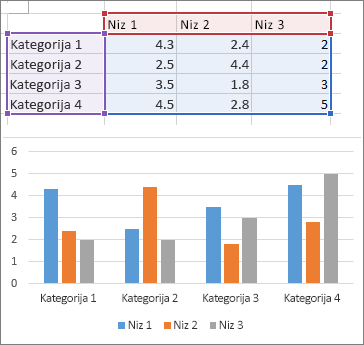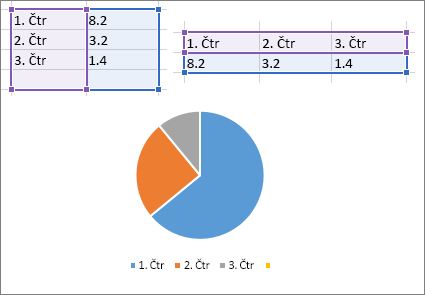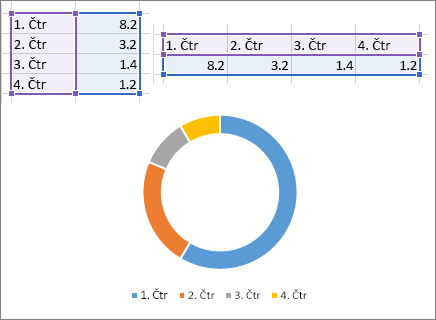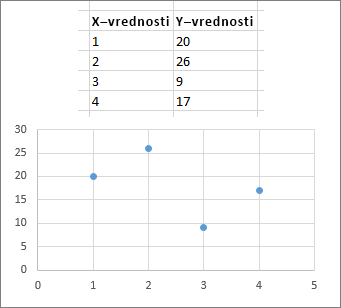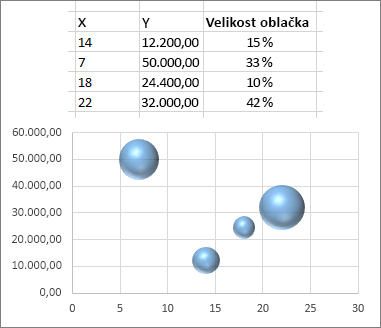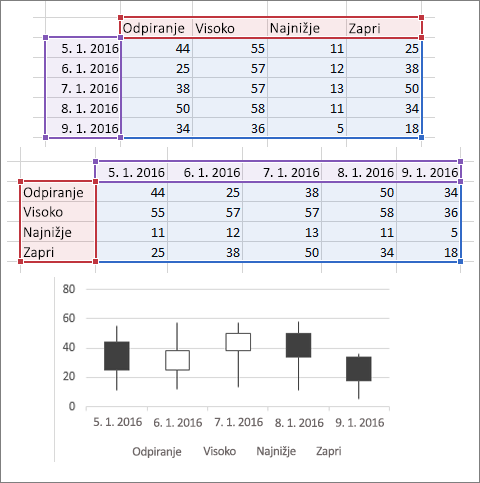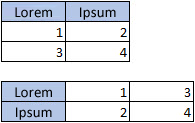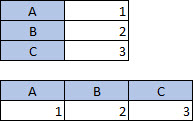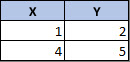Če želite ustvariti grafikon, je treba izbrati vsaj eno celico v obsegu podatkov (niz celic). Naredite eno izmed tega:
-
Če so podatki grafikona v nepretrganem obsegu celic, izberite katero koli celico v tem obsegu. Vaš grafikon bo vseboval vse podatke v obsegu.
-
Če podatki niso v nepretrganem obsegu, izberite nesosednje celice ali obsege. Prepričajte se le, da vaša izbira tvori pravokotnik.
Namig: Če ne želite vključiti določenih vrstic ali stolpcev podatkov v grafikon, jih lahko preprosto skrijete na delovnem listu alipa uporabite filtre grafikona za prikaz podatkovnih točk, ki jih želite, ko ustvarite grafikon.
Razporeditev podatkov za grafikon
Excel za vas lahko priporoči grafikone. Grafikoni, ki jih predlaga, so odvisni od tega, kako ste uredili podatke v svojem delovnem listu. Lahko si zamislite tudi svoje grafikone. Kakor koli, ta tabela našteje najboljše načine za urejanje podatkov za določen grafikon.
|
Za ta grafikon |
Urejanje podatkov |
|---|---|
|
Stolpčni, palični, črtni, ploščinski, površinski ali polarni grafikon Več informacij in polarne grafikone. |
V stolpcih ali vrsticah.
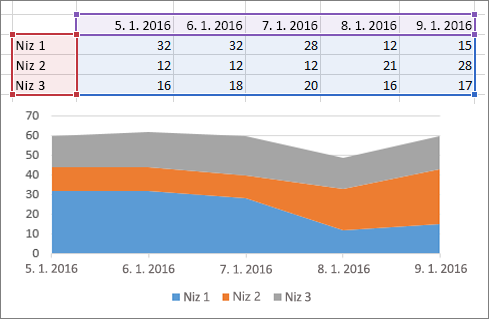 |
|
Tortni grafikon Ta grafikon uporablja en nabor vrednosti (ki se imenuje niz podatkov). Več informacij |
V enem stolpcu ali vrstici in enem stolpcu ali vrstici z oznakami.
|
|
Kolobarni grafikon Ta grafikon lahko uporablja eno ali več nizov podatkov. Več informacij |
V enem ali več stolpcih ali vrsticah podatkov in enem stolpcu ali vrstici z oznakami.
|
|
XY (raztreseni) ali mehurčni grafikon Več informacij |
V stolpce postavite vrednosti x v prvi stolpec in vrednosti y v naslednji stolpec.
Za mehurčne grafikone dodajte tretji stolpec, da določite velikost prikazanih mehurčkov, ki predstavljajo podatkovne točke v nizu podatkov.
|
|
Borzni grafikon Več informacij |
V stolpcih ali vrsticah, z uporabo kombinacije vrednosti za odpiranje, visoke, nizke in končne vrednosti ter imen ali datumov kot oznak v pravem vrstnem redu.
|
Glejte tudi
Vrste grafikonov, ki so na voljo
Dodajte v svoj grafikon podatkovno serijo
Dodajanje ali odstranjevanje sekundarne osi na grafikonu v Excelu
Če želite ustvariti grafikonExcel za splet grafikona, morate izbrati vsaj eno celico v obsegu podatkov (nabor celic). Vaš grafikon bo vključeval vse podatke v tem obsegu.
Razporeditev podatkov za grafikon
V tej tabeli so našteti najboljši načini za urejanje podatkov za dani grafikon.
|
Za ta grafikon |
Urejanje podatkov |
|---|---|
|
Stolpčni, palični, črtni, area ali polarni grafikon |
V stolpcih ali vrsticah, tako:
|
|
Tortni grafikon Ta grafikon uporablja en nabor vrednosti (ki se imenuje niz podatkov). |
V enem stolpcu ali vrstici in enem stolpcu ali vrstici oznak, tako:
|
|
Kolobarni grafikon Ta grafikon lahko uporabi enega ali več nizov podatkov |
V več stolpcih ali vrsticah podatkov in enem stolpcu ali vrstici oznak, tako:
|
|
Raztreseni grafikon |
V stolpce postavite vrednosti x v prvi stolpec in vrednosti y v naslednji stolpec, tako:
|
Če želite več informacij o katerem koli od teh grafikonov, glejte Vrste grafikonov, ki so na voljo.
Potrebujete dodatno pomoč?
Kadar koli lahko zastavite vprašanje strokovnjaku v skupnosti tehničnih strokovnjakov za Excel ali pa pridobite podporo v skupnostih.